小米路由器AX3600是一款新出的旗舰WiFi6路由器,它拥有强大的配置(高通6核芯片、6路高性能外置信号放大器、三千兆级无线速率、512MB大内存、支持OFDMA + MU-MIMO技术)。
本文就来介绍这款小米AX3600路由器手机设置上网教程,手机设置跟电脑设置路由器的步骤、方法大部分都是一样的,唯一不同的是台式机需要网线连接路由器,而手机需要连接上要设置路由器的wifi即可。

小米AX3600
第一步:安装路由器
如果你的路由器是刚买回来,第一步当然是正确的安装路由器、连接网线了。
从光猫上接出来的网线(入户的宽带网线),要插在路由器的WAN接口/Internet接口,连接的示意图如下:

路由器、电脑、光猫(宽带网线) 连接方式
第二步:手机连接路由器WiFi
这部很重要,手机必须连接上你要设置的路由器WiFi

手机连接到小米路由器WiFi
注:这里的WiFi信号是没有密码的可以直接连接,没有网络也是可以设置路由器的。
第二步:手机设置路由器上网
打开浏览器,在手机的浏览器地址栏输入:miwifi.com 或者 192.168.31.1,可以打开小米路由器AX3600的登录页面。
在登录页面中输入管理密码,可以进入小米AX3600的设置界面,如下图所示。

第三步:设置宽带账号和密码
在跳转的页面中,填写你家的宽带账号、宽带密码点击:下一步,这里检测到的是宽带拨号上网,如果检测到的是自动获取ip地址,直接点击:下一步 。

重要提示:
①、宽带账号、宽带密码,一定要填写正确,如果弄错了,会导致设置后不能上网。
②、如果你不记得宽带账号和密码了,可以点击从旧路由器获取,然后根据页面提示操作;也可以直接拨打宽带客服电话,找回宽带账号和密码。
③、如果你家的宽带不需要账号和密码,会直接进入到 无线参数的设置界面。
第四步:设置WiFi名称和密码
在小米路由器AX3600的设置页面中,打开 常用设置 > Wi-Fi设置 这个选项,在打开后的页面中,你就可以设置/修改Wi-Fi密码了,如下图所示。
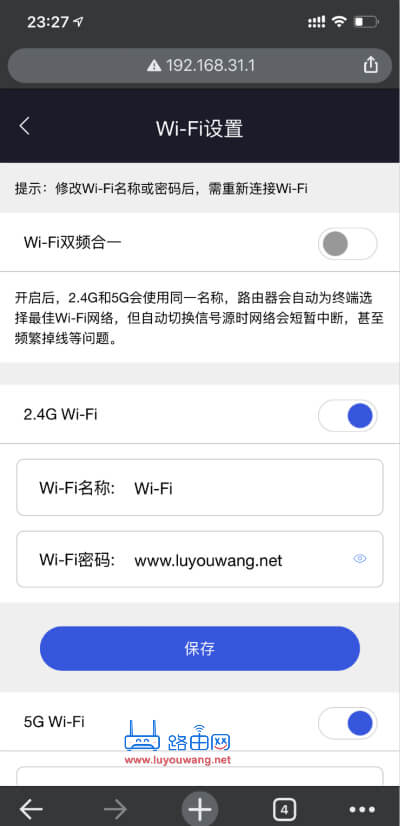
AX3600设置wifi名称、wifi密码
温馨提示:
你可以自定义设置新的Wi-Fi密码,但是考虑到Wi-Fi安全性,建议使用 大写字母、小写字母、数字和符号的组合来设置Wi-Fi密码,同时确保密码长度大于8位。


评论